标题:《Word文档实时保存技巧:轻松应对意外断电》
随着科技的发展,我们越来越依赖电子文档进行工作、学习和生活。Word文档作为最常用的办公软件之一,其实时保存功能对于防止数据丢失具有重要意义。本文将为您介绍如何在Word文档中开启实时保存功能,以及如何应对意外断电等突发情况,确保您的文档安全无忧。
一、Word文档实时保存功能介绍
- 自动保存功能
Word文档具有自动保存功能,可以在您编辑文档的过程中,每隔一定时间自动保存文档。以下是开启自动保存功能的步骤:
(1)打开Word文档,点击“文件”菜单,选择“选项”。
(2)在弹出的“Word选项”对话框中,选择“保存”选项卡。
(3)在“保存自动恢复信息的时间间隔”栏中,输入您希望设置的自动保存时间(如5分钟、10分钟等)。
(4)点击“确定”按钮,完成设置。
- 手动保存功能
除了自动保存功能外,您还可以通过以下步骤手动保存Word文档:
(1)点击Word文档界面左上角的“文件”菜单。
(2)选择“保存”或“另存为”,根据需要选择保存位置、文件名等。
(3)点击“保存”按钮,完成手动保存。
二、应对意外断电等突发情况
- 使用电池供电的设备
在电脑或平板电脑等设备上,使用电池供电可以减少因断电导致的数据丢失风险。在编辑Word文档时,确保设备电量充足,以应对突发情况。
- 使用外部存储设备
将Word文档保存到外部存储设备(如U盘、移动硬盘等),在断电情况下,您可以将文档转移到其他设备上继续编辑。
- 使用云存储服务
将Word文档上传至云存储服务(如百度网盘、Dropbox等),即使本地设备断电,您也可以通过云存储服务恢复文档。
- 使用备份软件
安装备份软件,定期备份Word文档,确保在意外情况下可以快速恢复。
三、总结
Word文档实时保存功能对于防止数据丢失具有重要意义。通过开启自动保存功能、手动保存、使用电池供电设备、外部存储设备、云存储服务以及备份软件等措施,我们可以有效应对意外断电等突发情况,确保Word文档的安全无忧。希望本文能对您有所帮助。
转载请注明来自泉州固洁建材有限公司,本文标题:《《Word文档实时保存技巧:轻松应对意外断电》》

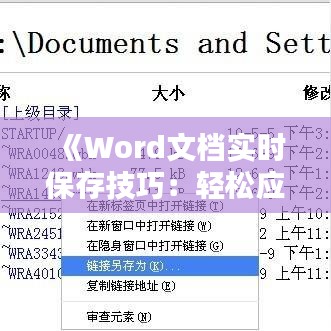

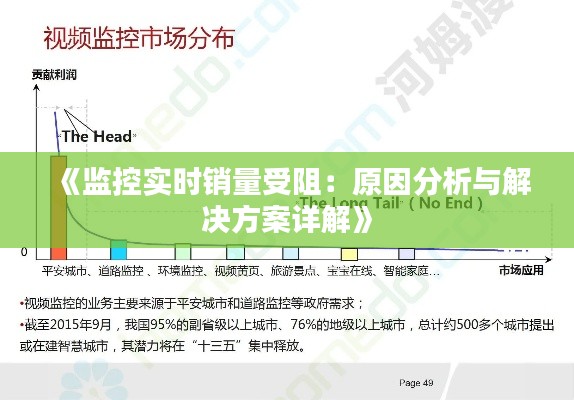










 闽ICP备2021015086号-1
闽ICP备2021015086号-1